Entrar
Últimos assuntos
» player não consegue andarpor lovn7 Qui 21 Nov 2024, 13:33
» É possível fazer istó no game maker
por William Lima Qui 21 Nov 2024, 10:56
» Rio Rise - novo launcher do Gta San Andreas SAMP Brasil
por Lua Sáb 16 Nov 2024, 20:22
» (Resolvido) Cenario longo x Texture Pages
por josuedemoraes Sáb 16 Nov 2024, 15:31
» Kids' band
por Adilson Lucindo Santos Sex 15 Nov 2024, 12:23
» (RESOLVIDO) Engasgos-Troca de Sprites/animações
por josuedemoraes Ter 12 Nov 2024, 01:49
» Block Room - DEMO
por Joton Qua 06 Nov 2024, 22:58
» Game Infinito vertical (subindo)
por macmilam Sáb 26 Out 2024, 12:36
» Retorno da GMBR!!!
por Dancity Ter 22 Out 2024, 16:36
» Máquina de estados
por aminaro Qui 10 Out 2024, 13:33
» como faço pra um objeto colidir com o outro e diminuir a vida do player ?
por josuedemoraes Qui 03 Out 2024, 16:51
» RESOLVIDO: Colisão com objetos moveis
por josuedemoraes Qua 02 Out 2024, 20:28
» Crypt of the Blood Moon
por divin sphere Qua 11 Set 2024, 18:18
» como fazer um objeto seguir?
por divin sphere Dom 18 Ago 2024, 18:08
» Procuro de alguém para Modelar/Texturizar/Animar objetos 3D
por un00brn Dom 11 Ago 2024, 11:10
» Destruição de cenário (estilo DD Tank)
por CoronelZeg Sex 09 Ago 2024, 17:16
» RESOLVIDO-Como destruir uma instancia especifica de um objeto
por josuedemoraes Ter 23 Jul 2024, 00:40
» Automatizar a coleta de id
por GabrielXavier Seg 22 Jul 2024, 18:01
» Preciso de ajuda para concluir um pequeno projeto
por lmoura Qui 27 Jun 2024, 15:45
» ANGULO ACOMPANHAR O OBJETO
por Klinton Rodrigues Qui 27 Jun 2024, 08:34
» Musica reinicia quando sala reinicia
por GabrielXavier Ter 18 Jun 2024, 07:28
» como fazer uma copia de gd
por generico_cube Sex 14 Jun 2024, 15:48
» Square Adventure
por guilherme551 Ter 11 Jun 2024, 09:54
» como posso definir limite de uma variavel
por GabrielXavier Sex 07 Jun 2024, 14:14
» [Resolvido] Dúvida, colisão única de objeto
por vdm842 Sex 24 maio 2024, 09:50
Aula 7 - Blender 3D 2.5 - Rotacionar Objetos
GMBR :: Projetos :: Assets & Recursos
Página 1 de 1
 Aula 7 - Blender 3D 2.5 - Rotacionar Objetos
Aula 7 - Blender 3D 2.5 - Rotacionar Objetos
Rotacionar objetos
Voltando a falar de churrasco, quando você está assando a carne no espeto, é necessário ter cuidado para que um lado não fique mais assado que o outro, ou mesmo queime. Para que isso não aconteça é imprescindível que o churrasqueiro rode o espeto constantemente na churrasqueira, assim a carne fica homegeneamente assada, para a alegria de todos que irão degustá - la.





Voltando a falar de churrasco, quando você está assando a carne no espeto, é necessário ter cuidado para que um lado não fique mais assado que o outro, ou mesmo queime. Para que isso não aconteça é imprescindível que o churrasqueiro rode o espeto constantemente na churrasqueira, assim a carne fica homegeneamente assada, para a alegria de todos que irão degustá - la.

Na ilustração acima temos um exemplo de como mais ou menos a rotação funciona o Blender. O gráfico lilás informa a direção da rotação. Um churrasqueiro vai rodar apenas nessa direção, não há lógica em fazer algo diferente, isso por que se rodar de outro jeito, correrá o risco de derrubar a carne no fogo e acabar com a festa do pessoal.

A única diferença em relação ao churrasco, quando falamos dos objetos no Blender é que no caso do software o que "roda" é o objeto, o espeto fica parado, ele apenas "espeta".
É como se você furasse o objeto e limitasse a sua rotação à lâmina do espeto. Assim, ao rodar o objeto você só poderia fazer movimentos de rotação que respeitassem o furo da lâmina.

A única liberdade que o "churrasqueiro" tem é a de escolher se a rotação será no sentido horário (+) ou anti - horário (-).
Essa analogia "espetiniana" é crucial para a compreensão do comando Rotate (R), principalmente quando ele é ativado via teclado.
Primeiramente vamos analisar o funcionamento do comando, que é muito simples por sinal.

1) Selecione o objeto (!!!) e posicione a seta do mouse próxima ao objeto a ser rotacionado.
2) Pressione R.
3) Mova a seta do mouse na direção da rotação
4) Quando chegar no ponto desejado clique no botão esquerdo do mouse.
Obs.: Lembre-se que ao acionar o R as linhas externas do objeto ficam brancas e depois do comando elas voltam a ficar alaranjadas.
Quem rotaciona no Blender pela primeira vez, sem a referência de um eixo acaba achando muito esquisito o comportamento do comando, já que aparentemente ele não segue um padrão compreensível.
É aí que brilha a analogia. Sempre que acionamos o comando rotate sempre temos uma referência.
Veja que no primeiro quadro da ilustração acima, nós temos a visão da câmera no Viewport, o que é sinalizado na parte esquerda superior com a inscrição Câmera Persp. Ao rotacionarmos, é como se o espeto fosse fincado no objeto pelo centro da Viewport, o que impossibilita-nos de entender direito o que está acontecendo. Por isso recorremos a um artifício, que é observar o que acontece no momento do comando, mas olhando "de fora". Assim no quadro do meio percebemos a posição da câmera, que é o "obervador" da cena. Ao rotacionarmos clicando apenas no R, o Blender entende que a referência do "espeto" não é nem o eixo X, nem o Y e nem o Z, mas a própria câmera ! Por isso os objetos apenas rodam.
Para resumir, basta dizer que trabalhar a rotação sem uma referência pode trazer sérias complicações para o seu trabalho. Desse modo, vamos aprender a fazer a coisa limitando a nossa área de atuação para os eixos X, Y e Z.

Para rotacionar um objeto :
1) Selecione o objeto com o botão direito do mouse.
2) Pressione R para rotacionar em seguida o eixo desejado, nesse caso o Z.
3) Informe o valor dos graus a serem rotacionados, nesse caso 45, seguido de Enter para travar a rotação.
Não se esqueça, de que, como explanado anteriormente, os valores podem ser positivos (horário) e negativos (anti-horário).
Agora que aprendeu a sequência de comandos para rotacionar, procure testar os outros eixos.
 Tópicos semelhantes
Tópicos semelhantes» Aula 4 - Blender 3D 2.5 - Selecionando Objetos
» Aula 5 - Blender 3D 2.5 - Agarrando Objetos
» Aula 6 - Blender 3D 2.5 - Copiando Objetos
» Aula 8 - Blender 3D 2.5 - Redimensionando Objetos
» Aula 2 - Blender 3D 2.5 - O que é e o que faz
» Aula 5 - Blender 3D 2.5 - Agarrando Objetos
» Aula 6 - Blender 3D 2.5 - Copiando Objetos
» Aula 8 - Blender 3D 2.5 - Redimensionando Objetos
» Aula 2 - Blender 3D 2.5 - O que é e o que faz
GMBR :: Projetos :: Assets & Recursos
Página 1 de 1
Permissões neste sub-fórum
Não podes responder a tópicos









